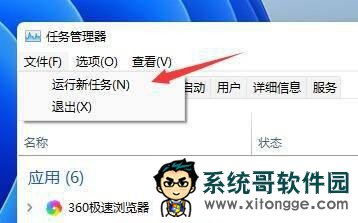有不少系统之家官网的用户在日常使用电脑的时候,习惯性都会点击右键进行刷新,但是有小伙伴反映自己更新Win11专业版系统之后,遇到开机桌面无限刷新的情况,这是怎么回事?要如何解决呢?接下来,技术员小编就带来详细的处理办法,有需要的小伙伴可以一起来看看参考一下。

Win11 专业版电脑开机桌面无限刷新,可能是由系统更新、显卡驱动、软件冲突等原因引起的,以下是一些常见的解决方法:
卸载最近的系统更新:按 “Ctrl+Shift+Esc” 组合键打开任务管理器,点击左上角的 “文件”,选择 “运行新任务”,
勾选 “以系统管理权限创建此任务”,输入 “ms-settings:wheel” 并回车,打开 Windows 设置。
进入 “Windows 更新”,在更多选项下方选择 “更新历史记录”,点击 “卸载更新”,找到最近更新的文件,右键选中它并点击 “卸载”。
更新或回滚显卡驱动:打开 “设置”,进入 “更新和安全”,选择 “Windows 更新”,查看是否有显卡驱动的更新。
也可以到显卡官网下载最新的驱动程序进行安装。如果更新驱动后出现问题,可以在设备管理器中右键点击显卡设备,选择 “属性”,在 “驱动程序” 选项卡中点击 “回滚驱动程序”。
检查软件冲突:卸载最近安装的第三方软件,特别是桌面增强工具、安全软件等,这些软件可能与系统功能冲突,导致桌面无限刷新。
重启 Windows 资源管理器:按 “Ctrl+Shift+Esc” 组合键打开任务管理器,
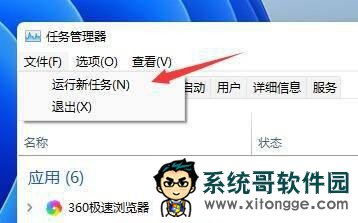 找到 “Windows 资源管理器”,点击 “重新启动”。
找到 “Windows 资源管理器”,点击 “重新启动”。
删除异常 DLL 文件:如果是 “overlaylcon64.dll” 文件出错,可以下载并安装 3dm 游戏修复大师工具,打开工具后进入 “扫描错误” 选项卡,查找并删除该文件。
检查系统文件完整性:以管理员身份运行命令提示符,输入 “sfc /scannow” 并回车,系统会扫描并修复损坏的系统文件。
创建新用户账户:打开 “设置”,选择 “账号”,点击 “家庭和其他用户”,添加新用户。登录新账户,检查问题是否解决。
郑重声明:本文版权归原作者所有,转载文章仅为传播更多信息之目的,如作者信息标记有误,请第一时间联系我们修改或删除,谢谢!转载请注明出处来自系统哥官网